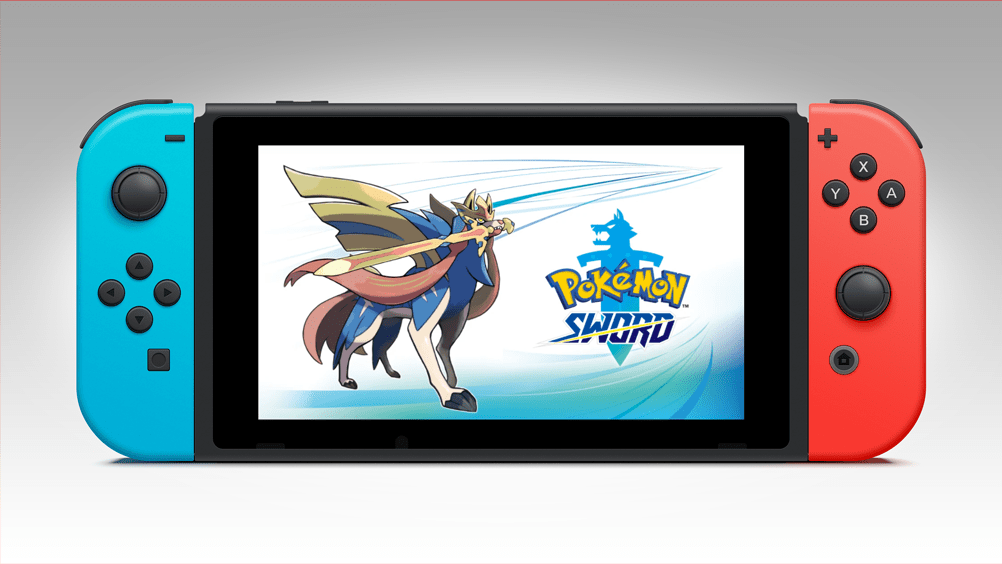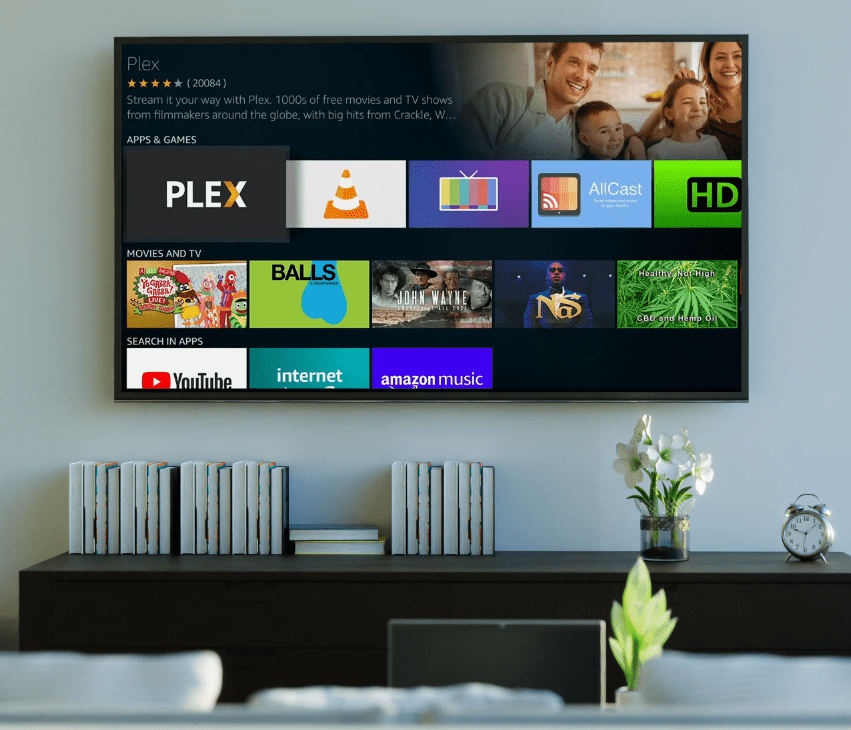วิธีลบแชทใน Microsoft Teams
Microsoft Teams เป็นหนึ่งในฮับการทำงานร่วมกันเป็นทีมที่ได้รับความนิยมมากที่สุดในโลก แพลตฟอร์มนี้ใช้สำหรับการผสานรวมเนื้อหา ผู้คน และเครื่องมือ เพื่อช่วยให้คุณมีส่วนร่วมกับทีมของคุณได้ดีขึ้นและสร้างแรงบันดาลใจให้สมาชิกคนอื่นๆ มีส่วนร่วม
น่าเสียดายที่มีแอปแชทจำนวนมากอยู่รอบๆ ตัว การบังเอิญติดต่อใครซักคนบนแพลตฟอร์มที่ไม่ถูกต้องโดยไม่ได้ตั้งใจ นอกจากนี้ Microsoft Teams ยังเป็นแอปพลิเคชั่นสนทนาทางธุรกิจที่มีชื่อเสียง คุณอาจใช้มันบ่อยมาก แต่จะเกิดอะไรขึ้นเมื่อคุณต้องการลบแชท เป็นไปได้หรือไม่?
คุณสามารถลบการแชท/การสนทนาใน Microsoft Teams ได้หรือไม่
ขออภัย ไม่มีวิธีลบการสนทนาทั้งหมดที่คุณมีกับใครบางคนใน Microsoft Teams เมื่อคุณเริ่มการสนทนาแล้ว จะไม่ไปไหน คุณสามารถติดต่อ Microsoft และขอให้ลบการสนทนา แต่ไม่มีการรับประกันว่าคำขอของคุณจะได้รับการยอมรับ
สิ่งที่คุณทำได้คือซ่อนแชทเพื่อไม่ให้ปรากฏหรือรบกวนคุณ ถึงกระนั้น ใครก็ตามที่นั่งอยู่หน้าคอมพิวเตอร์ของคุณจะสามารถคว้าไว้ได้

เหตุใดจึงลบออกตั้งแต่แรก
Microsoft Teams มุ่งเน้นไปที่การพูดคุยทางธุรกิจ ไม่ใช่แพลตฟอร์มที่คุณใช้สำหรับการสนทนาที่เก็บไว้เป็นความลับดีที่สุด แม้ว่าจะไม่แนะนำให้ทุกคนเก็บความลับไว้ในแชทต่างๆ แต่ก็มีแอปพลิเคชั่นแชทส่วนตัวมากมายที่ให้คุณลบการสนทนาได้
แต่ทำไมคุณถึงต้องการลบการแชทออกจาก Microsoft Teams บางทีคุณอาจส่งสิ่งที่ไม่เหมาะสมให้ใครบางคน? บางทีคุณอาจบังเอิญขอให้เจ้านายของคุณออกไปเที่ยวคลับ? ไม่ต้องกังวล คุณไม่จำเป็นต้องลบการสนทนาทั้งหมดเพื่อแก้ไขปัญหานี้
การลบข้อความ
ก่อนอื่น จำเป็นที่คุณจะต้องรวดเร็ว หากคุณไม่ต้องการให้ปาร์ตี้เห็นข้อความของคุณ มาลงมือทำธุรกิจกันเถอะ
การลบข้อความบนพีซี
- หากต้องการลบข้อความที่ส่ง ให้ไปที่ข้อความที่เป็นปัญหาแล้วเลือก ตัวเลือกเพิ่มเติม (แสดงเป็นไอคอนสามจุด)
- จากนั้นเลือก ลบแชท และยืนยันโดยคลิก ใช่ ลบ. ซึ่งจะทำให้คุณออกจากการประชุมหรือแชทที่คุณอยู่
- คุณสามารถยกเลิกการลบข้อความได้โดยไปที่ข้อความดังกล่าวแล้วเลือก เลิกทำ.
การลบข้อความบนอุปกรณ์ Android
- ภายใน แชท ค้นหาแชทที่คุณต้องการลบ จากนั้นแตะค้างไว้
- จากนั้นแตะที่ ลบ เมื่อปรากฏและยืนยันโดยกด ตกลง. นี้จะทำให้คุณออกจากการประชุมหรือแชท
การลบข้อความบน iPhone
- ภายใน แชท ให้ปัดไปทางซ้ายบนแชทที่คุณต้องการลบ
- จากนั้นแตะ ลบ และยืนยันการตัดสินใจโดยกด ใช่. อีกครั้งนี้จะทำให้คุณออกจากแชทหรือการประชุม
การป้องกันไม่ให้ส่งข้อความ
คุณอาจยังไม่ได้ส่งข้อความ แต่คุณอาจกลัวว่าคุณจะแตะต้องสิ่งใด
- ในกรณีนี้ คลิก รูปแบบ และสิ่งนี้จะขยายกล่องข้อความ
- จากนั้นเลือก ลบ.
การแก้ไขข้อความ
คุณอาจส่งข้อความอย่างเป็นทางการถึงใครซักคน และดูเถิด มีการพิมพ์ผิดที่น่ารังเกียจที่ทำให้คุณวิตกกังวล ไม่ว่าคุณต้องการที่จะกำจัดมันเพราะคุณอายหรือเพราะมันทำให้คุณรำคาญ คุณไม่จำเป็นต้องลบข้อความและพิมพ์ใหม่ทั้งหมดอีกครั้ง คุณสามารถแก้ไขเพื่อให้มีการแก้ไขคำผิด

- โดยค้นหาข้อความและไปที่ ตัวเลือกเพิ่มเติม.
- จากนั้นเลือก แก้ไข. การดำเนินการนี้จะแจ้งให้คุณแก้ไขข้อความ เมื่อคุณทำการเปลี่ยนแปลงเสร็จแล้ว ให้กด เข้าและนั่นแหล่ะ คุณสามารถแก้ไขข้อความได้ไม่จำกัดจำนวนครั้ง ไม่จำกัดจำนวนครั้ง ดังนั้นไม่ต้องกังวล
ระมัดระวังในการพิมพ์และส่ง
เราอยู่ในโลกแห่งการส่งข้อความโต้ตอบแบบทันที มี Instant App มากมายที่ทำให้สับสนและส่งข้อความผิดไปยังผิดคนได้ภายในแอปที่ไม่ถูกต้อง นี่คือเหตุผลที่คุณต้องใช้เวลาในการทำงานกับแอปทางธุรกิจ เช่น Microsoft Teams การแก้ไขและการลบข้อความเป็นคุณลักษณะที่พร้อมใช้งาน แต่อาจมีผู้อื่นเห็นสิ่งที่คุณส่งก่อนที่คุณจะจัดการลบ
แยกแอป Microsoft Teams ออกจากแอปอื่นๆ ให้มากที่สุด และระวังเมื่อพิมพ์ข้อความในแอพส่งข้อความนี้ การพิมพ์ผิดอาจเป็นเรื่องที่น่ารำคาญมาก
การลบ Microsoft Teams Chat
ขออภัย การลบการสนทนาทั้งหมดใน Microsoft Teams เป็นไปไม่ได้ สิ่งที่คุณทำได้คือซ่อนแชทที่เป็นปัญหา แต่วิธีนี้ไม่ได้ช่วยเรื่องความปลอดภัยมากนัก แต่จะขจัดความยุ่งเหยิงออกไป คุณยังสามารถลบหรือแก้ไขข้อความที่ส่ง ซึ่งเหมาะสำหรับอุบัติเหตุและการพิมพ์ผิด แต่วิธีที่ดีที่สุดคือการใช้ Microsoft Teams อย่างระมัดระวัง
คุณเคยส่งข้อความผิดถึงผิดคนหรือไม่? คุณจัดการเพื่อลบมันตรงเวลาหรือไม่? ประสบการณ์ทั่วไปของคุณกับ Microsoft Teams คืออะไร อย่าลังเลที่จะกดส่วนความคิดเห็นด้านล่างด้วยประสบการณ์ คำแนะนำ หรือคำถามของคุณ